پیشتر در مورد نحوه ساختن گیف در iOS 11 و نحوه ساختن گیف در تلگرام نوشته بودیم. در این پست قصد داریم تبدیل کردن ویدئو به گیف را در اندروید و مک آموزش بدهیم.
تبدیل کردن ویدئو به گیف
گیف ها در فضای مجازی به خصوص تلگرام کاربرد زیادی دارند و در واقع میتوان گفت که گیف، یک عکس متحرک است که از یک ویدئو یا ترکیب تعدادی عکس ساخته شده است. گیف ها از زمانی که به طور کامل لود میشوند، بینهایت بار تکرار خواهند شد.
زمان اجرای فایلهای گیف بسته به مدت ویدئو میتواند متفاوت باشد. اما بهتر است آن را بین ۵ تا ۱۰ ثانیه در نظر بگیرید. تبدیل کردن ویدئو به گیف روشهای متفاوتی دارد. این که از کدام روش استفاده کنید، به وسیله ای بستگی دارد که از آن استفاده می کنید.
لطفا این کد را شمارهگیری کنید:
در این پست تبدیل کردن ویدیو به گیف را با استفاده از گوشیهای آیفون و اندرویدی و همچنین سیستمهای مک آموزش می دهیم. به علاوه میتوانید از اپلیکیشن ها، نرم افزارها و یا سایتهای واسطه استفاده کنید.
تبدیل کردن ویدئو به گیف با استفاده از سرویسهای آنلاین
استفاده از سرویسهای آنلاین یکی از ساده ترین روش ها است که بیشتر برای ویدئوهای یوتیوب یا سایتهای دیگر کاربرد دارد. سایتهای زیادی برای تبدیل کردن ویدئو به گیف وجود دارد. ما سایت Giphy را انتخاب کرده ایم. با استفاده از سایت گیفی میتوانید ویدئوهای یوتیوب، Vines و Vimeo و همچنین ویدئوهایی را که شخصا ضبط کرده اید، به گیف تبدیل کنید.
اگر می خواهید ویدئوهای موجود در سایت های بالا را به گیف تبدیل کنید، ویدئو را باز کنید و url آن را کپی کنید. سپس به سایت گیفی بروید، url را در فیلد مربوط وارد کنید و Browse را بزنید.
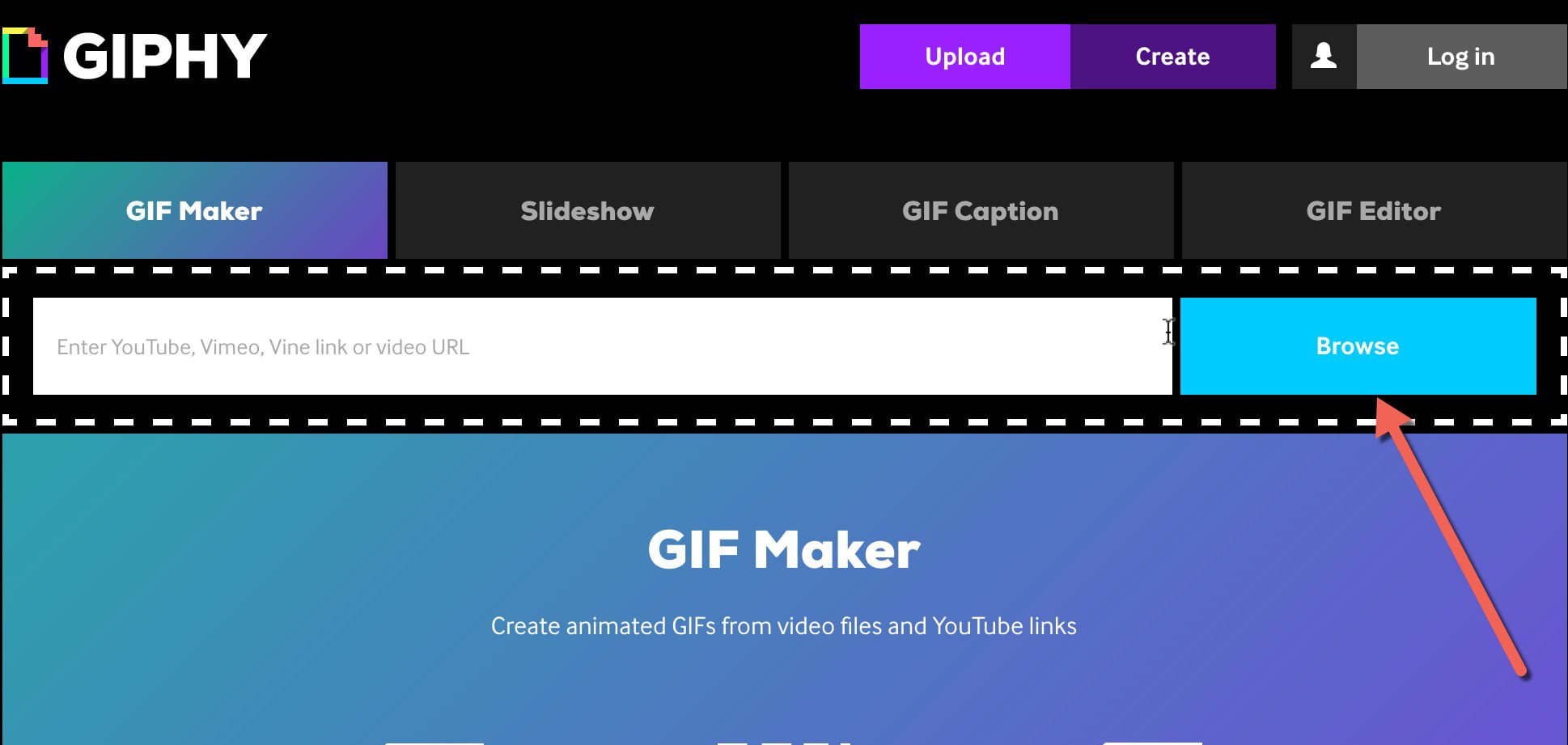
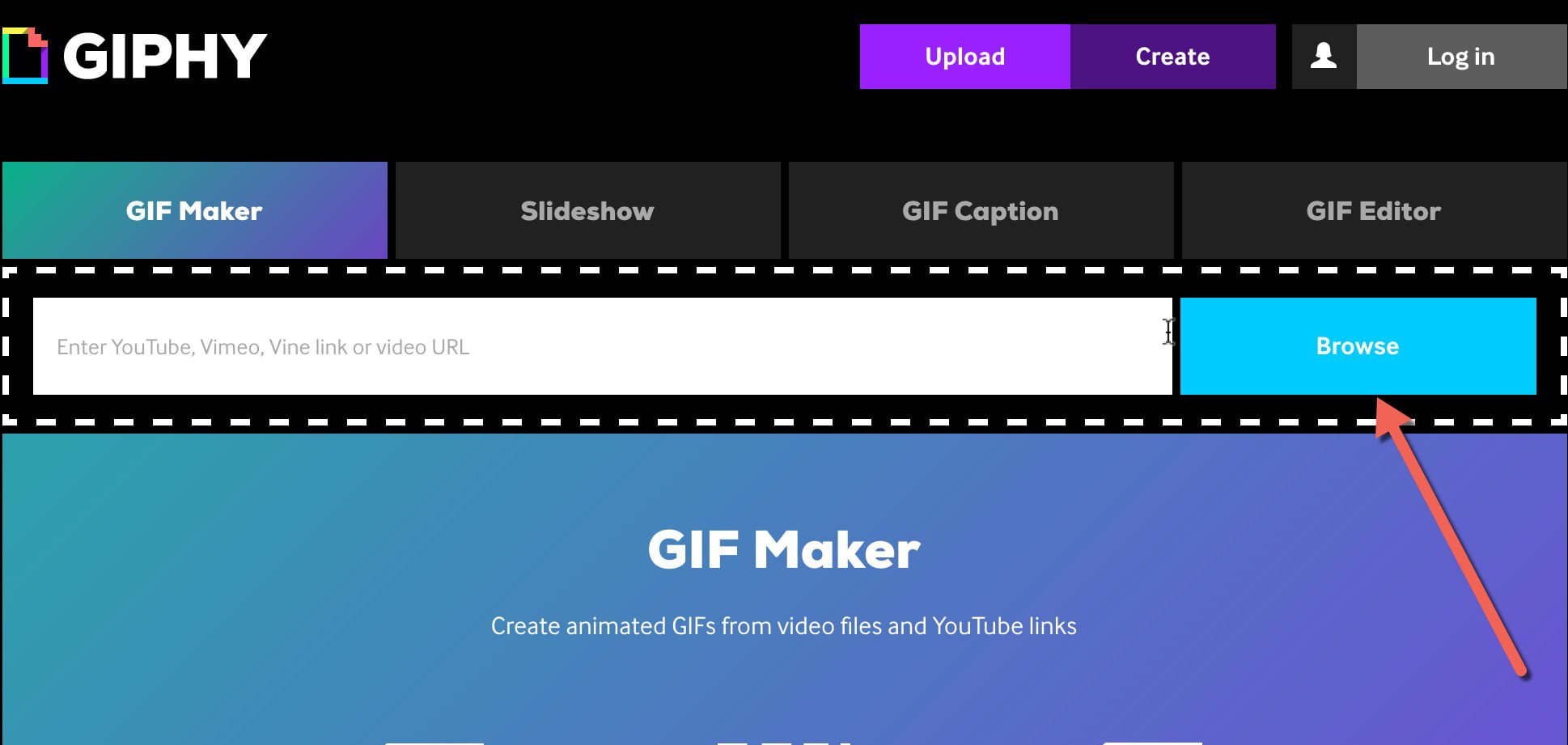
در صفحه بعدی، می توانید تعیین کنید که گیف، از ثانیه چندم ویدئو شروع شود. مدت زمان گیف و کپشن آن را هم در همین صفحه می توانید تعریف کنید.
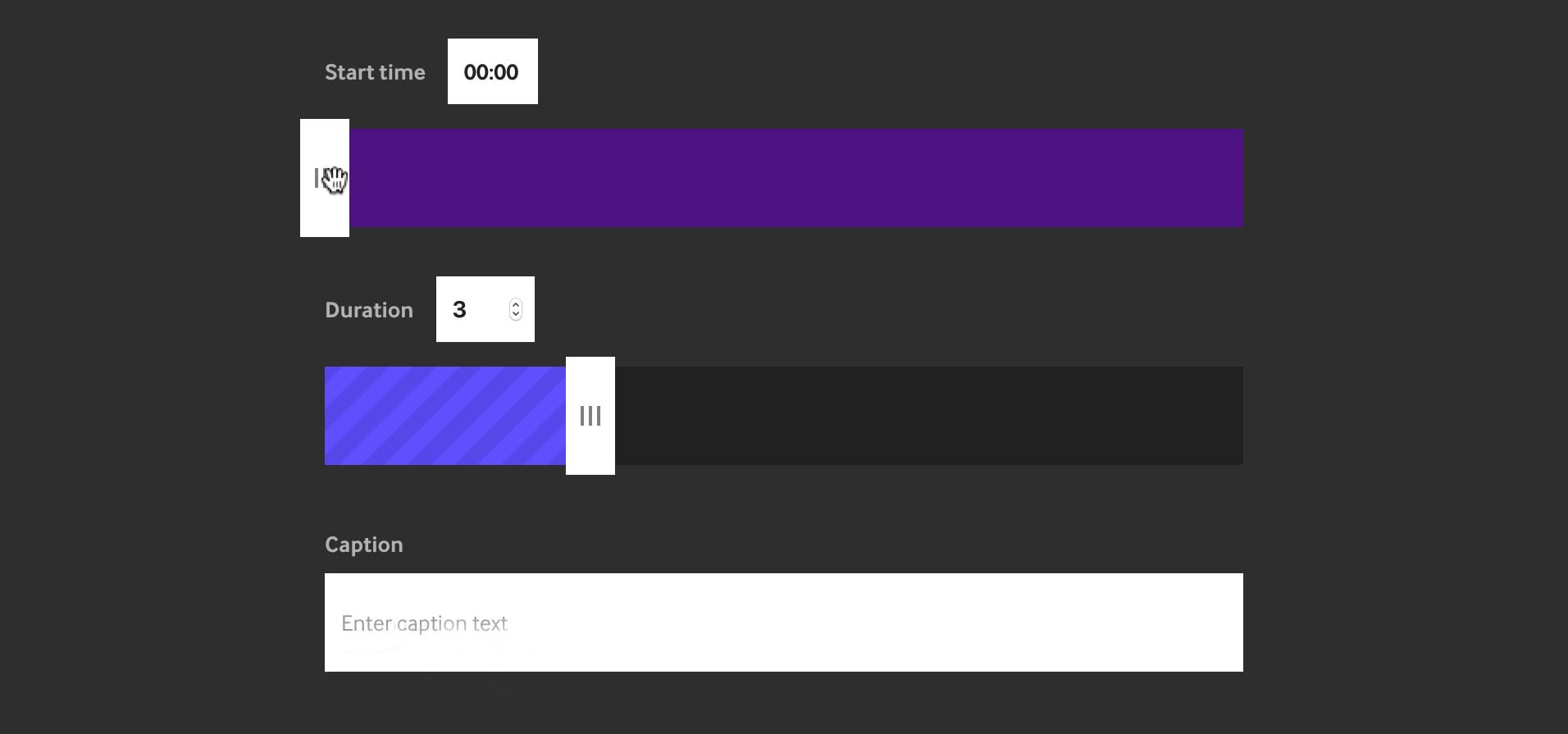
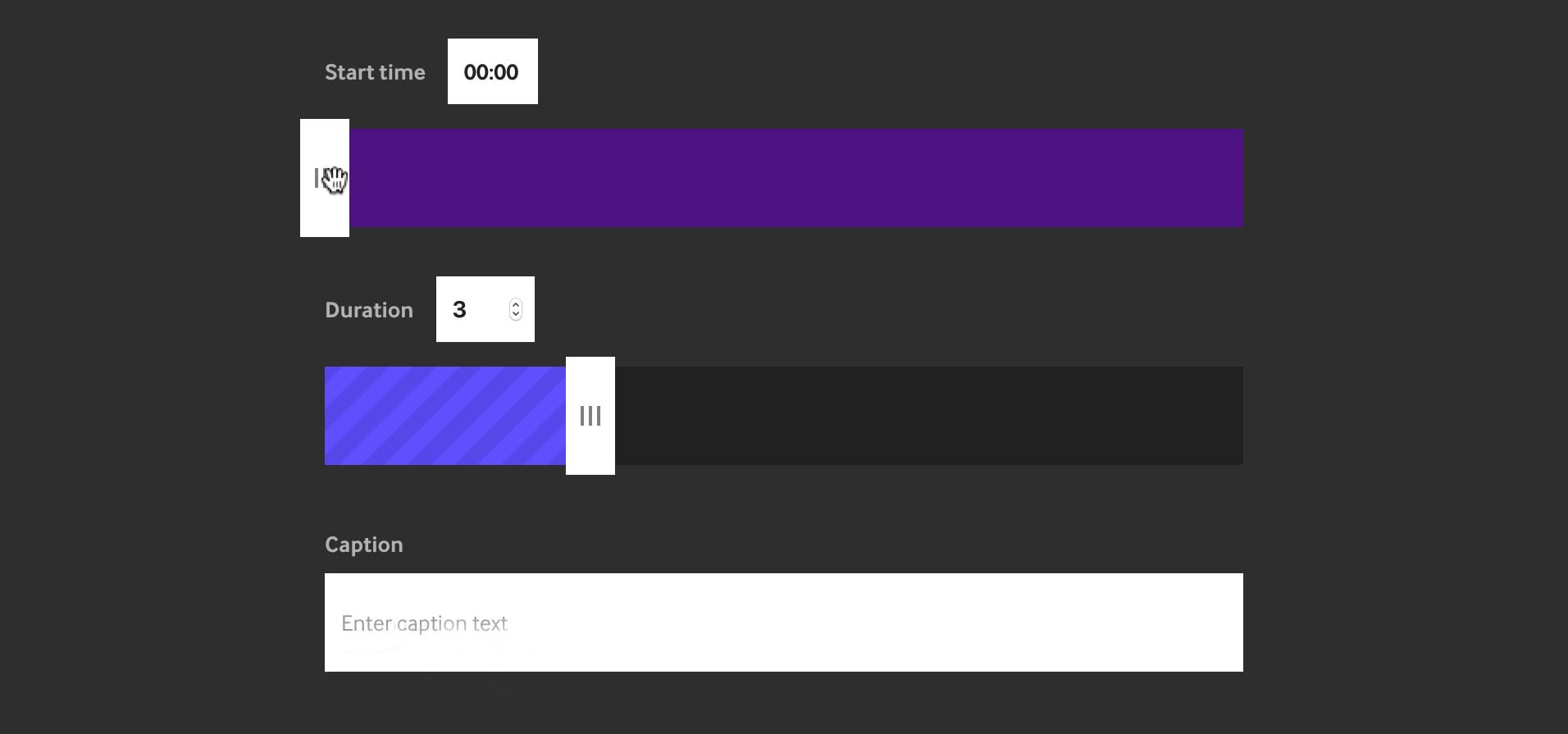
برای کپشن گیف می توانید رنگ ها و استایل های متفاوتی انتخاب کنید. بعد از اعمال همه تنظیمات، Create GIF را بزنید.
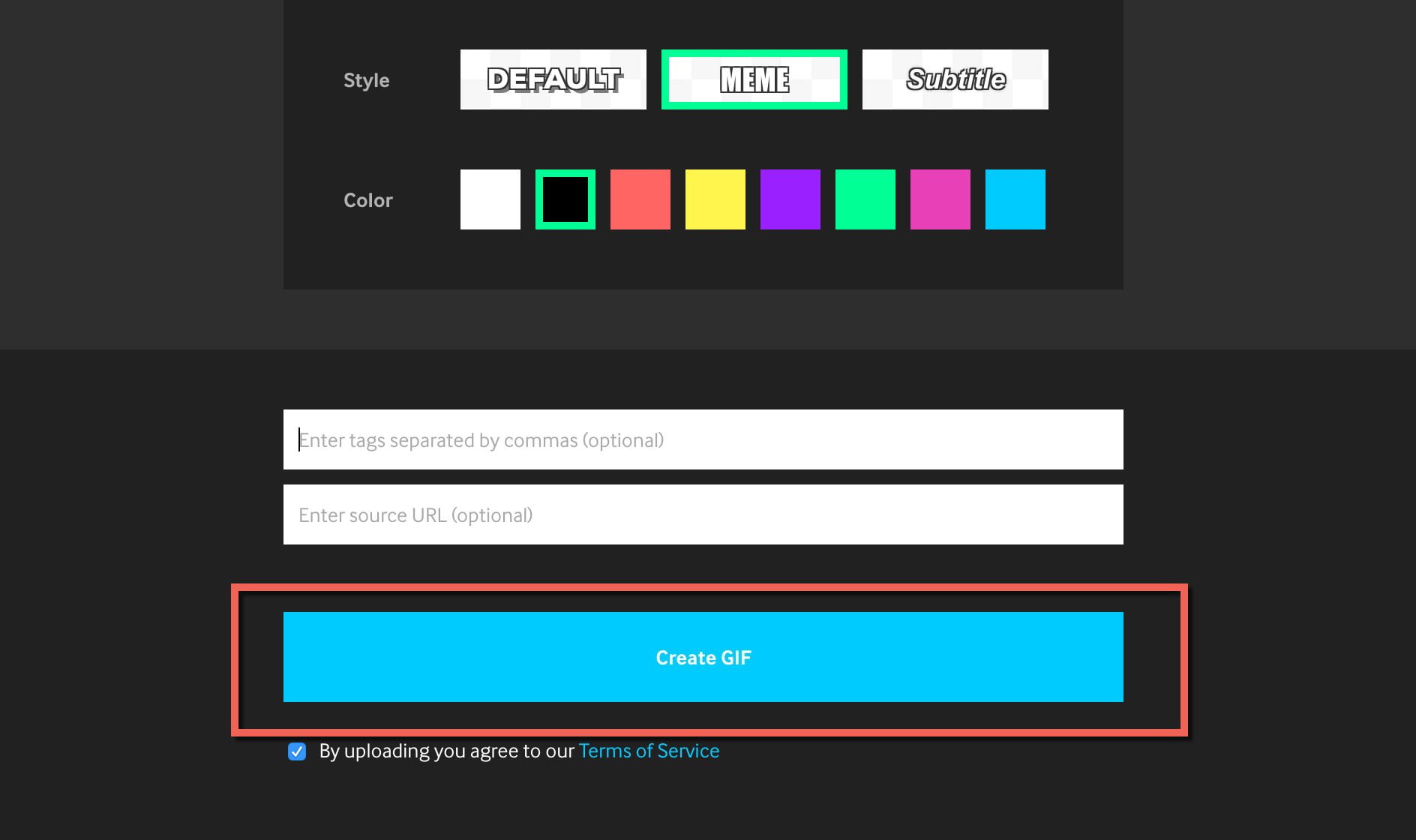
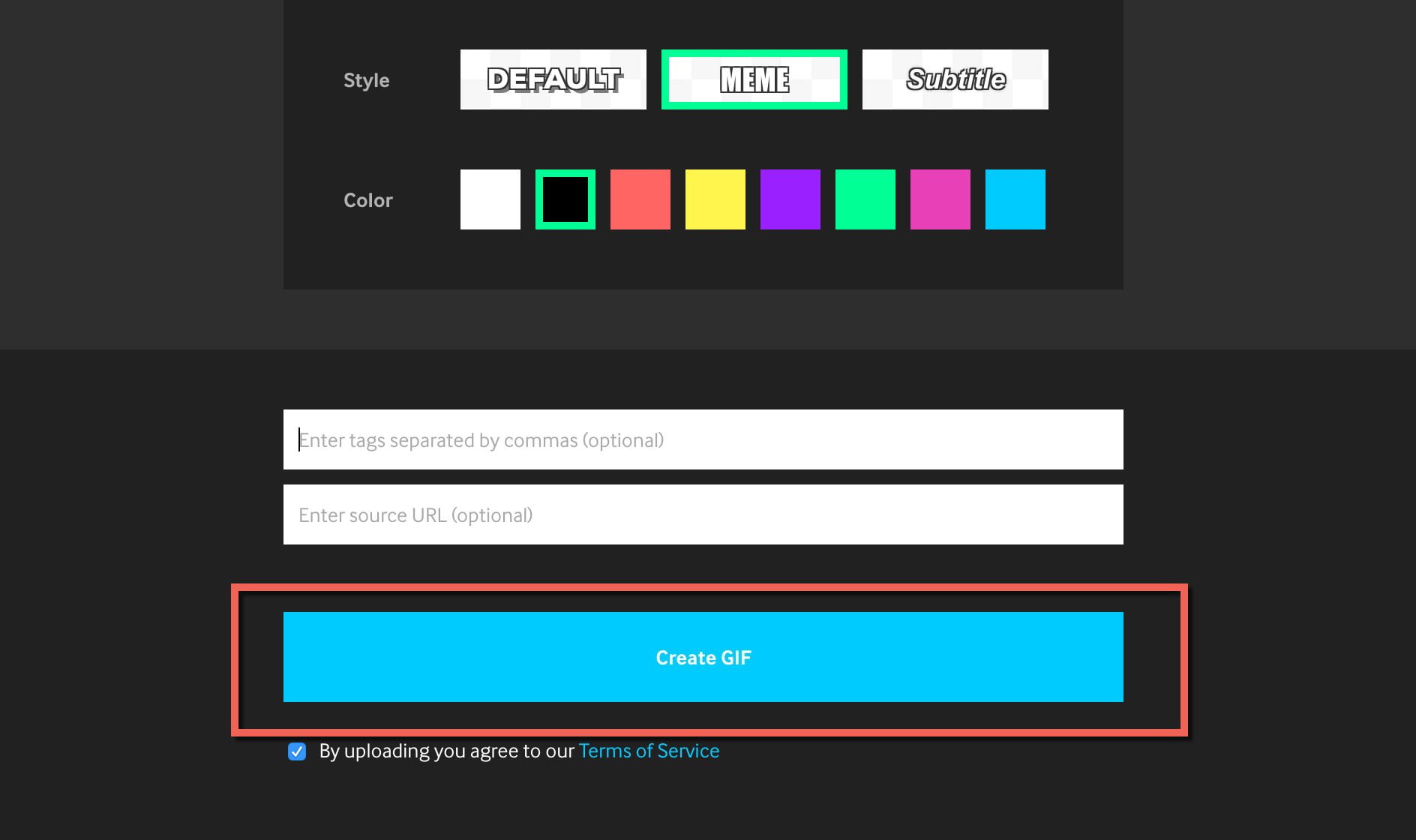
بعد از این که گیف لود شد، می توانید آن را مستقیماً در فیسبوک و توییتر منتشر کنید و یا در سیستم خود ذخیره کنید. برای ذخیره کردن روی گیف کلیک راست کنید و Save Image As را بزنید.
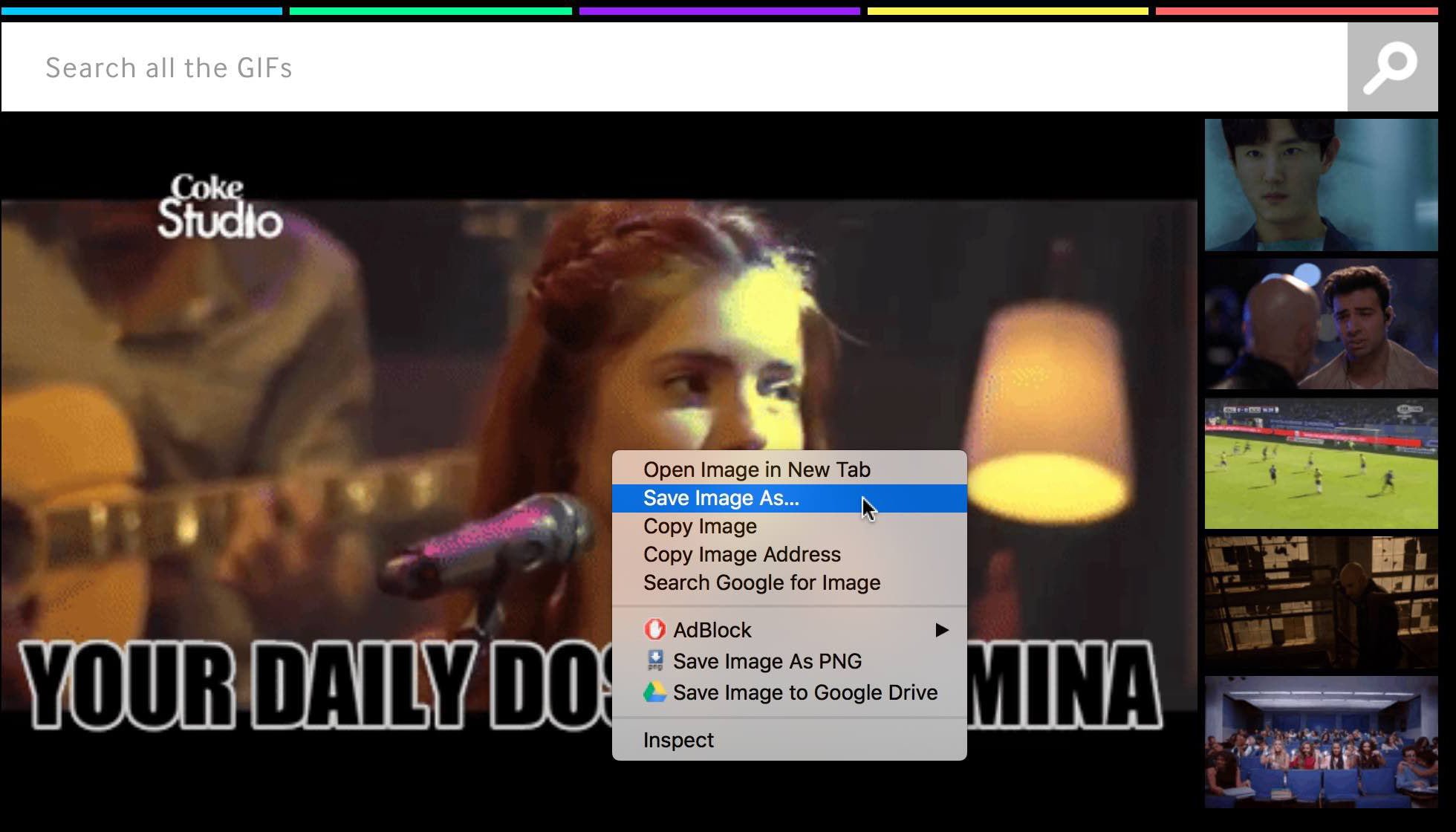
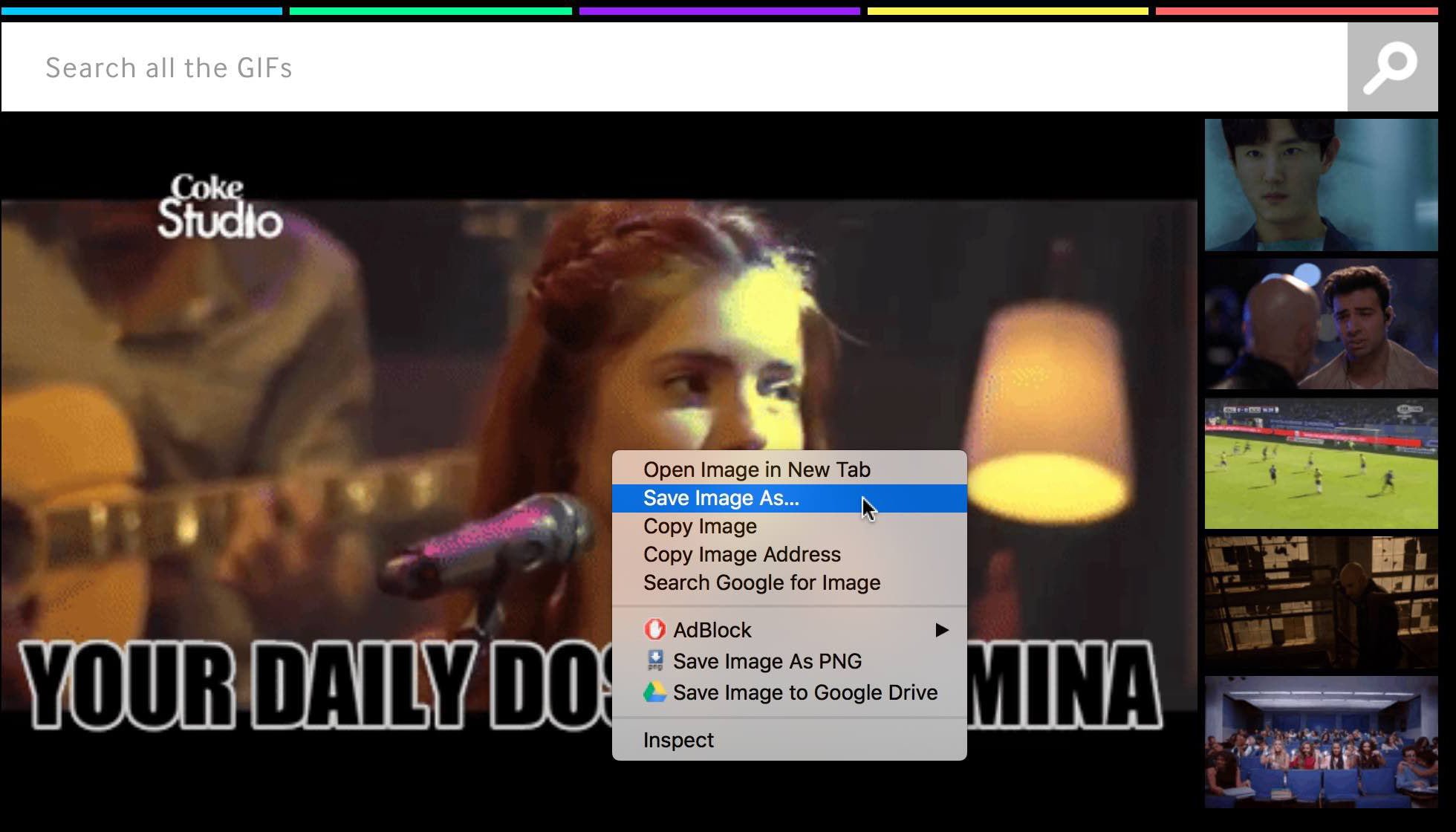
تبدیل کردن ویدئو به گیف در گوشیهای آیفون
اپ استور تعداد زیادی اپلیکیشن برای تبدیل کردن ویدئو به گیف در اختیار کاربران قرار می دهد. ما در این پست اپلیکیشن ۵secondApp را معرفی می کنیم. این اپلیکیشن از ویدیوهای شما گیف های ۵ ثانیه ای می سازد. ابتدا اپلیکیشن را از لینک زیر دانلود و نصب کنید.
۵secondApp را اجرا کنید. در بالا و سمت راست صفحه، علامت + را بزنید. حالا می توانید از گالری گوشی خود یک ویدئو آپلود کنید و یا با استفاده از دوربین گوشی، ویدئوی جدیدی ضبط کنید.
بعد از این که ویدئو اپلود شد، می توانید به آن متن اضافه کنید، اندازه گیف را مشخص کنید و یا ویدئو را کراپ کنید. بعد از این که تنظیمات لازم را انجام دادید، Next را بزنید.
در مرحله بعد، فریم های گیف به شما نمایش داده می شود. فریم هایی را که می خواهید در گیف نهایی نمایش داده شوند، انتخاب کنید و save را بزنید تا قایل نهایی روی گوشی شما ذخیره شود.
تبدیل کردن ویدئو به گیف در گوشیهای اندرویدی
اپلیکیشن GIF Creator یکی از بهترین اپلیکیشنهایی است که کار تبدیل کردن ویدئو به گیف را انجام می دهد. با این اپلیکیشن میتوانید از ویدئوها و عکسهای گوشی خود گیف بسازید. به علاوه گیفهایی که کاربران دیگر ساخته اند، در اختیار شما قرار دارد.
اپلیکیشن را از لینک زیر دانلود و نصب کنید. این اپلیکیشن دو گزینه برای ساختن گیف در اختیار شما قرار می دهد: ساختن گیف از تعدادی عکس و ساختن گیف از فیلمی که توسط دوریبین صبط می کنید.
دانلود GIf Creator از گوگل پلی استور
تبدیل کردن ویدئو به گیف در مک او اس
تعداد زیادی اپلیکیشن غیررایگان در Mac App Store وجود دارد که کاربران می توانند برای تبدیل کردن ویدئو به گیف از آنها استفاده کنند. ما در اینجا یک اپلیکیشن رایگان به نام GIFRocket را انتخاب کرده ایم.
اگر از سیستم های مک او اس استفاده می کنید، به سایت گیف راکت بروید و اپلیکیشن آن را دانلود و نصب کنید. پس از اجرای برنامه، ویدئو را بکشید و روی صفحه رها کنید.
بعد از این که ویدئو آپلود شد، روی ابکون تنظیمات در بالا و سمت راست صفحه کلیک کنید. در صفحه ای که باز می شود، می توانید مشخص کنید که گیف از کجای ویدئو شروع شود و کجای ویدئو تمام شود. کیفیت گیف و عرض آن (به پیکسل) را هم در همین صفحه می توانید تعیین کنید.
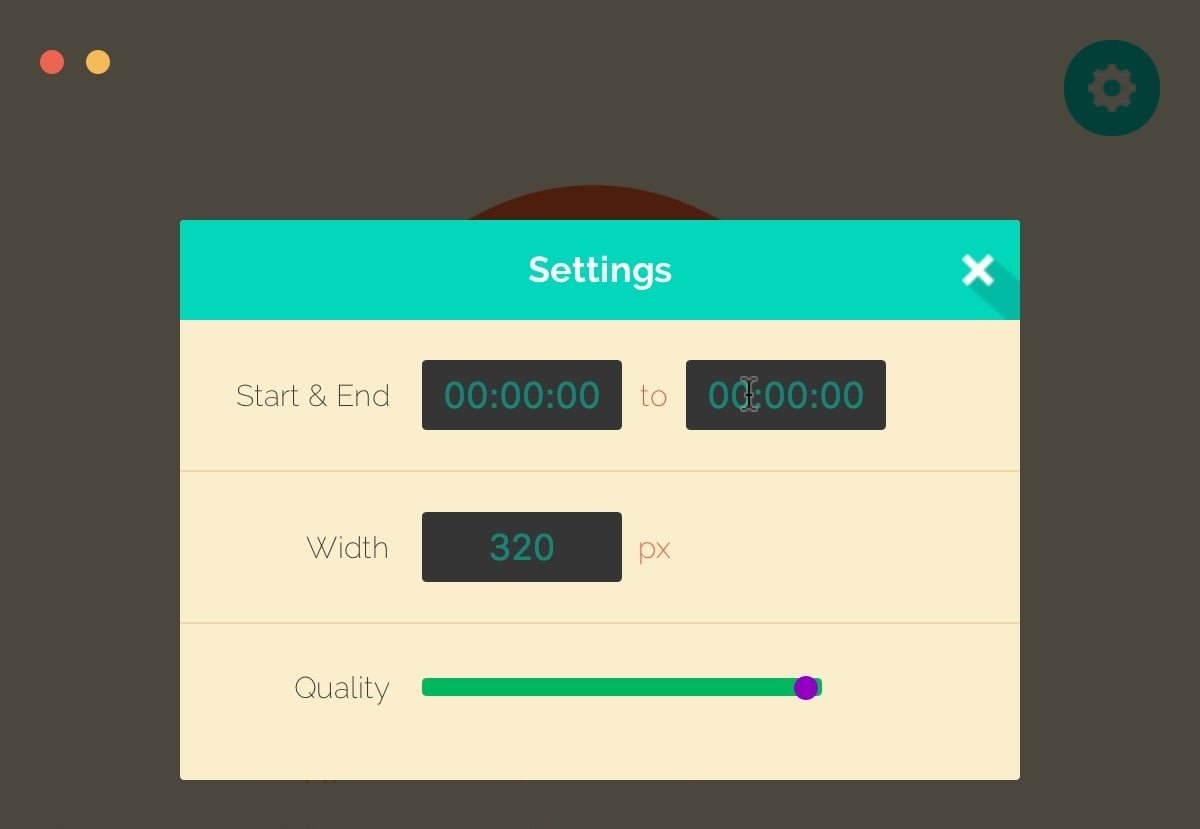
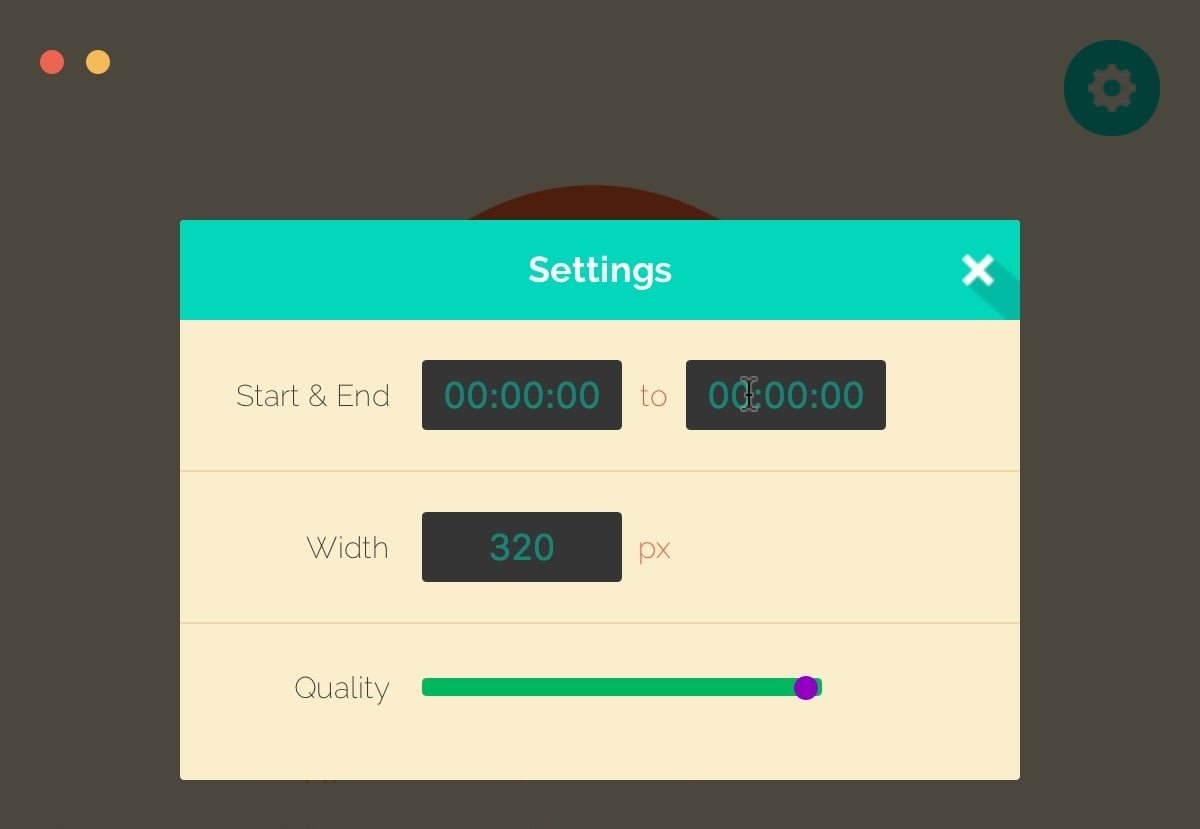
کمی صبر کنید تا گیف بارگذاری شود. سپس آن را ذخیره کنید.

دیدگاهتان را بنویسید